Xモーターの取り外し
前回、Yモーターにダンパーを装着しました。

Yモーターに装着した際、なかなか良好な騒音低減性能を示してくれたので、今回もなかなか期待できます。
それでは始めていきましょう。
今回外すXモーターはこちら。

どうやって外すのでしょうか?
裏からも見てみましょう。

ぱっと見では分かりませんが、実は外すネジは前面のシールの後ろに隠れています。

この4つのネジを全て取り外します。
するとカバーが外れるのと同時にモーターも外せるようになります。
この際、ベルトを傷つけないように注意して取り外してください。

Xリミットスイッチはカバーについていました。

どちらもケーブルを取り外します。

さらにXリミットスイッチはカバーから外してしまいます。

これで取り外しは完了です。
今度はダンパーを装着する形で、組み上げていきましょう。
Xリミットスイッチを装着
まずはXリミットスイッチを装着します。
前回、作製したアダプターを使います。

小さい方のアダプターをX軸のフレームに差し込み、M3x8ネジで固定します。

カバーとXリミットスイッチを固定していたネジを利用し、このアダプターにXリミットスイッチを固定します。
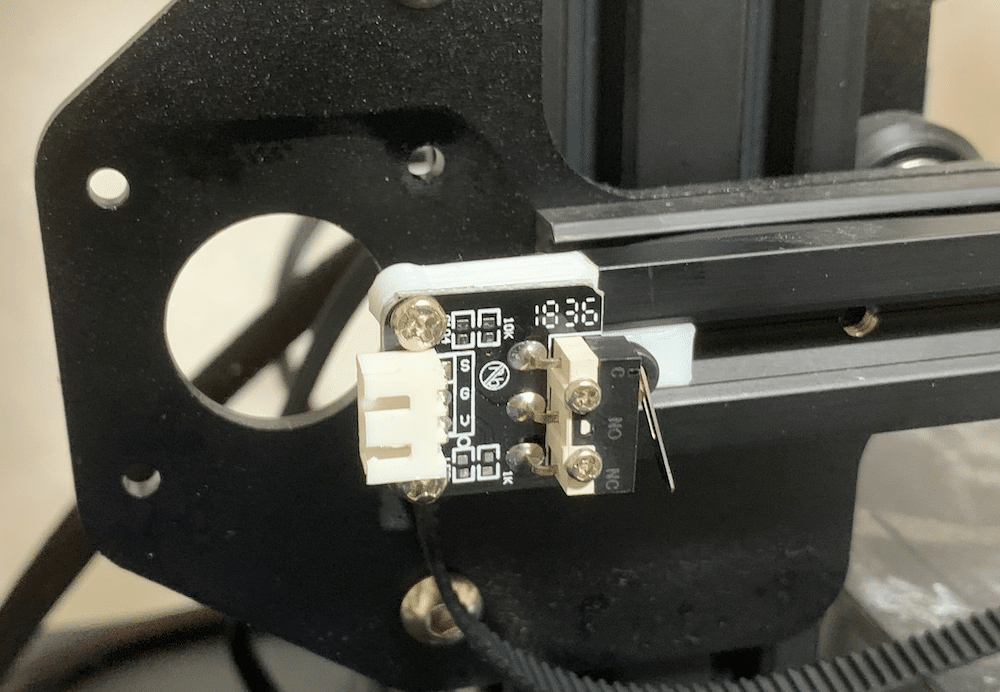
ちなみにアダプターとXリミットスイッチを固定してから、フレームに固定しようとすると、スイッチとネジが干渉してしまいます。
そのため、アダプターとフレームを固定して、Xリミットスイッチを固定するという順番で固定してください。
これでXリミットスイッチの固定が終わりました。
Xモーターにダンパーを装着
次にXモーターにダンパーを装着していきます。
まずはM3x8のネジを使って、ダンパーをアダプターに固定します。

ただ私の場合は、M3ネジとアダプターが噛んでくれなかったので、裏側でM3ナットを使い固定しました。
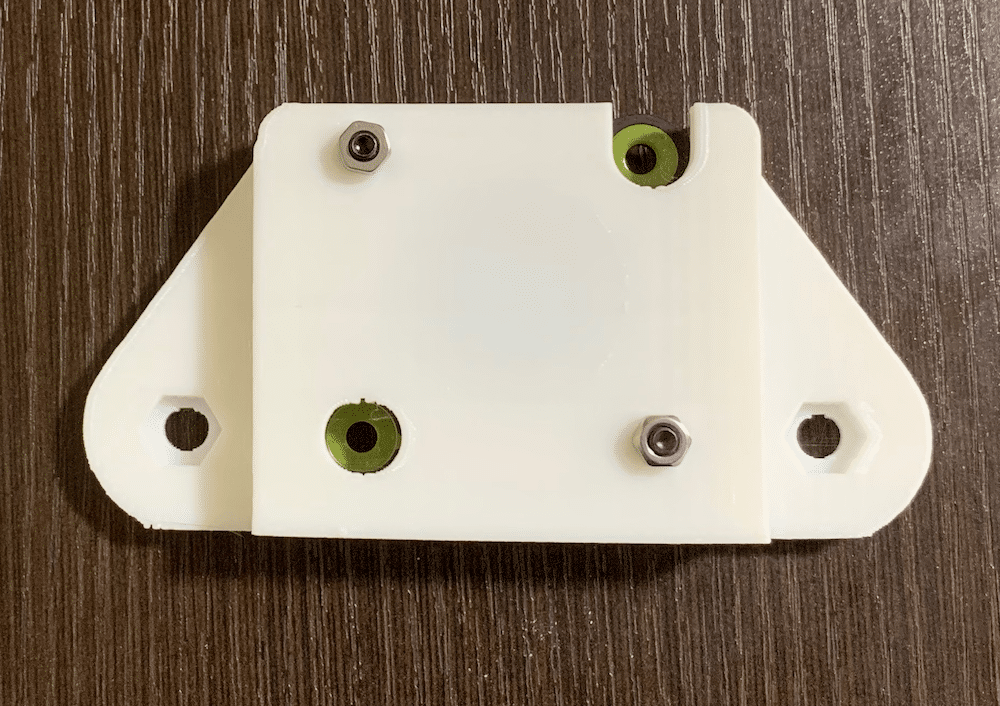
次にモーターから2つネジを外しますが、外すネジの場所に注意してください。
モーターとダンパーは下の図の向きで装着されるので、赤丸の2つのネジを取り外します。
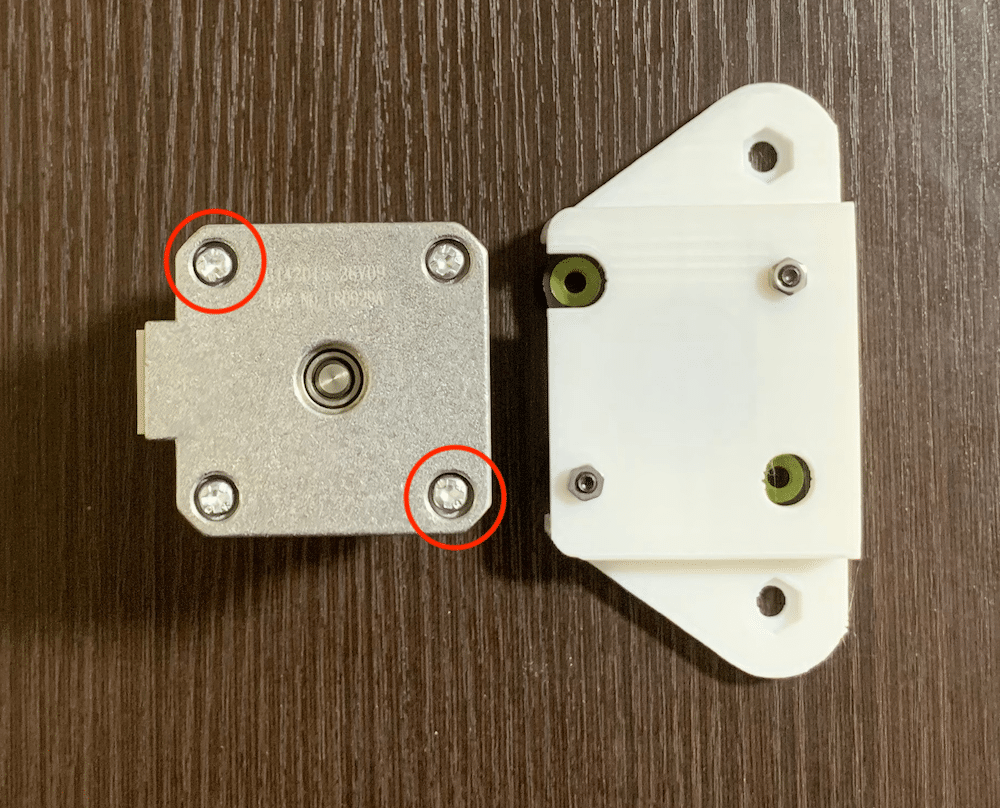
ちなみにここではダンパーとモーターを接続はしません。
次にXモーターを外したプレートの裏側にある六角ナットを外します。

六角ナットを外しても、ネジを抜く必要はありません。
またプレート間にあるホイールも外す必要はありません。
むしろ外してしまうと、つけるのに手間取るので、外さないよう気をつけてください。
次にアダプターとプレートに挟む形でモーターを入れ、アダプターを先ほど外した六角ナットで固定します。

先ほどカバーを外した際に出てきたネジ2本を使い、モーターとダンパーを固定します。

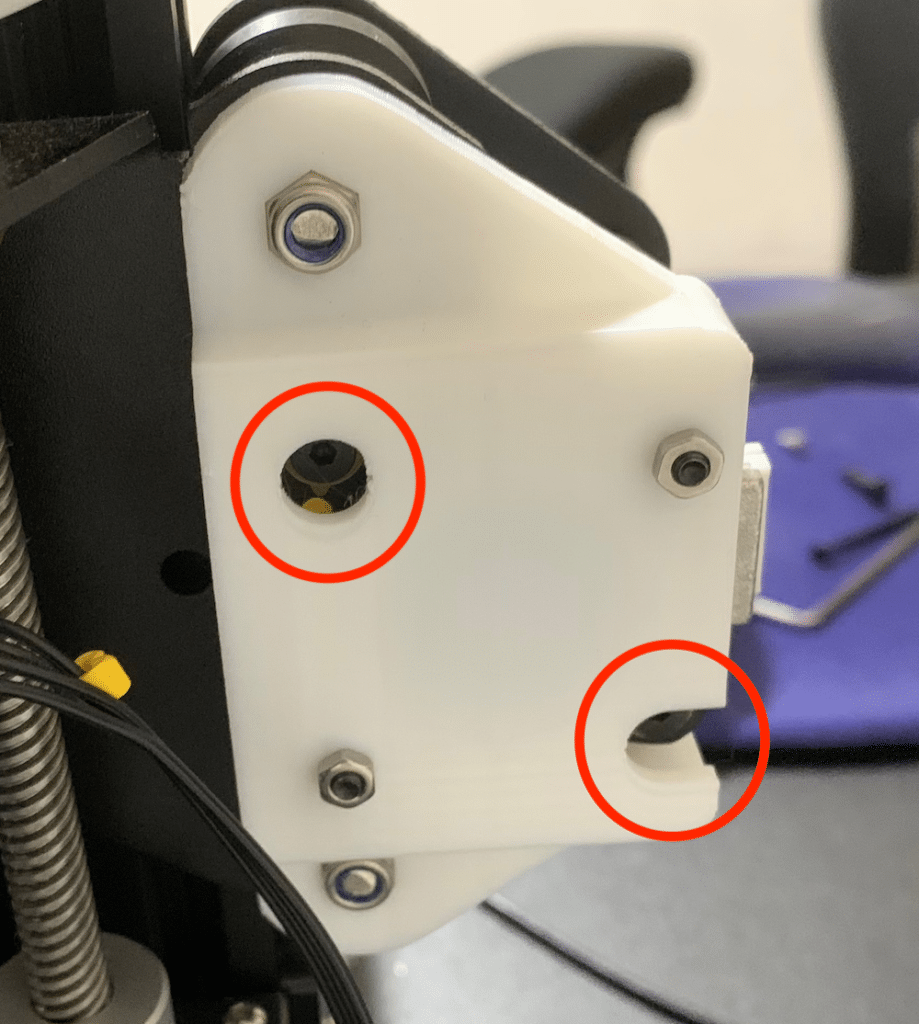
モーターを外す際、テンションベルトを緩めませんでしたが、ベルトを装着する際、X軸のベルトテンショナーを緩め流必要があります。

これでベルトを装着したら完了です。
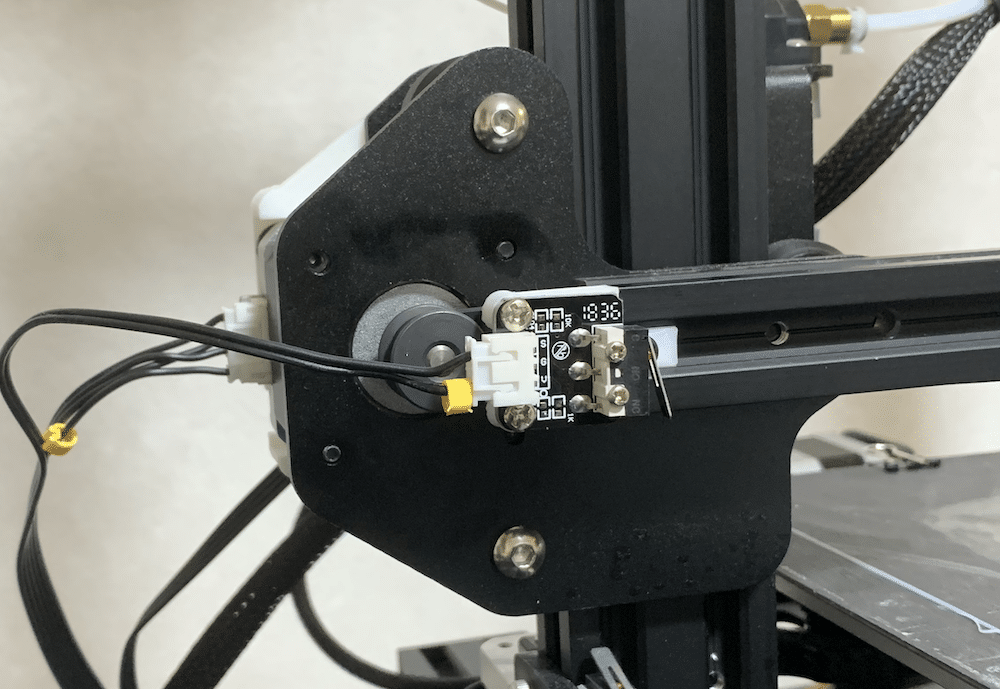
ちなみに最初に取り外したカバーは装着できませんので、ご注意あれ。
(もしかしたらXリミットスイッチをアダプターを使わずにカバーにつけたまま、2ヶ所のネジで固定すればいけるかもしれませんが、現状はこのままにしておきます)
効果を見てみる
それでは早速効果を見てみましょう。
まずはダンパー装着前。
次にYモーターのみにダンパーを装着した状態。
最後にXYモーターにダンパーを装着した状態です。
XYの移動に対して、かなり音が減少しました。
この動画で聞こえているのはほぼファンの音だけになっています。
ダンパー入れるだけでこれだけ音が減少するとは、もっと早めに入れれば良かったですね。
こうなってくるとZモーターにもダンパーを入れたくなってきますよね。
Z軸の移動はプリントの開始時には多いですが、プリント中はそれほど動かないので、あまり意味はないかもしれません。
ただ今後、オートレベリングを導入する気でいるので、プリント中に細かく動くようになるため、ノイズが気になるようになるかもしれません。
とまぁこんなことをしている時にUltimaker Curaのアップデートが来たので、次回、紹介していきます。
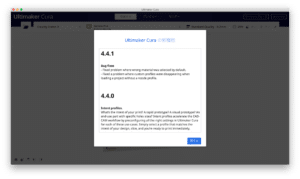
とりあえず今回はこんな感じで。



コメント
コメント一覧 (1件)
ネジが噛まなくてナットで固定した部分、
おそらくプレート側(後ろ側)からネジ入れるんじゃないのかな、と思いました。
ダンパーのネジ溝とネジの頭でプレートを挟む感じで。